Cómo reparar el error de desarrollo 1202 de Call of Duty: Modern Warfare
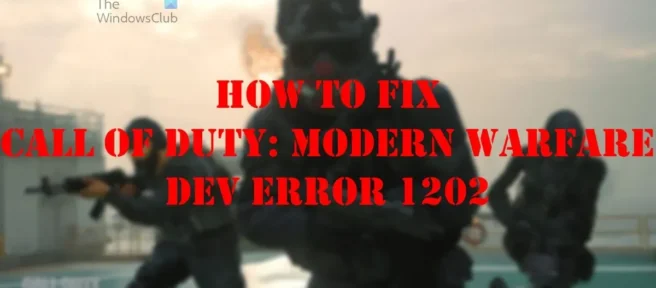
Varios jugadores de Call of Duty: Modern Warfare se quejan del error de desarrollo 1202 que ven mientras juegan en una PC con Windows 11/10. Este error está relacionado en gran medida con la instalación de juegos o la tarjeta de video, por lo que se puede solucionar.
El problema solo ocurre cuando el juego está en modo multijugador. Esto puede ser muy molesto ya que la mayoría de los jugadores de Modern Warfare prefieren el modo multijugador sobre todo lo demás. También entendemos que Dev Error 1202 afecta tanto a la versión para PC como a la de consola, pero en este artículo solo nos centraremos en la versión para PC.
Solucionar el error de desarrollo 1202 de Call of Duty Modern Warfare en PC con Windows
Veamos cómo resolver Call of Duty Modern Warfare Dev Error 1202 con las siguientes soluciones:
- Actualizar el juego a la última versión.
- Revertir el controlador de gráficos
- Abre Modern Warfare en modo DirectX 11.
- Reinstalar Call of Duty: Modern Warfare
- Acepta Modern Warfare como jugador gratuito
1] Actualiza el juego a la última versión
Lo primero que debe hacer aquí es actualizar el juego a la última versión disponible. Lo más probable es que el sistema operativo pueda bloquear módulos importantes del juego debido a una posible incompatibilidad, y actualizar el juego puede solucionarlo todo. Esto se puede hacer fácilmente, así que veamos qué hacer.
- Primero, debes usar Battle.net , un lanzador de juegos popular.
- Seleccione COD Modern Warfare de la lista de juegos disponibles.
- Haga clic en Opciones para expandirlo inmediatamente.
- En el menú desplegable, ahora debe hacer clic en «Buscar actualizaciones «.
- Si hay una actualización disponible para Modern Warfare, descárguela e instálela inmediatamente.
Una vez que se complete el proceso de actualización, debe continuar y abrir Modern Warfare para ver si Dev Error 1202 todavía lo está molestando.
2] Revertir el controlador de gráficos

En algunos casos, es posible que la última actualización de su controlador de gráficos no sea totalmente compatible con su sistema informático. Esto puede causar problemas con Call of Duty: Modern Warfare, entonces, ¿qué debes hacer? La mejor opción es degradar el controlador de su tarjeta gráfica a uno anterior.
- Haga clic derecho en el botón del menú Inicio .
- Seleccione Administrador de dispositivos en el menú contextual.
- En la ventana Administrador de dispositivos, expanda Adaptadores de pantalla .
- Haz clic derecho en tu tarjeta de video.
- Luego debe seleccionar » Propiedades » en el menú contextual.

- Localice el botón Retroceder al controlador y haga clic en él.
- Confirme que desea revertir el controlador de la tarjeta gráfica al anterior.
- Después de realizar la reversión, debe reiniciar su computadora.
Reinicie Modern Warfare para asegurarse de que Dev Error 1202 ya no sea un problema.
3] Abra Modern Warfare en modo DirectX 11.
En el momento de escribir este artículo, la última versión de DirectX era la versión 12. Es posible que la versión actual de Call of Duty: Modern Warfare tenga dificultades para admitir DirectX 12, por lo que es mejor volver a la versión 11.
- Nuevamente, debe iniciar el cliente Battle.net.
- Seleccione COD Modern Warfare de la lista de juegos disponibles.
- Expanda Opciones y seleccione Configuración del juego en el menú desplegable.
- En el panel derecho, marque la casilla junto a Argumentos de línea de comando adicionales .
- Ahora debes ingresar lo siguiente en el campo:
-d3d11
- Haga clic en el botón Listo .
Finalmente, verifica si el juego ahora se puede jugar en modo multijugador.
4] Vuelva a instalar Call of Duty: Modern Warfare.
Si todo lo demás falla, lo mejor que puedes hacer es reinstalar el juego para deshacerte del error de desarrollo 1202 . Necesitamos reinstalar porque es posible que los archivos del juego estén dañados y, por lo tanto, deban reemplazarse.
- Inicie el cliente de Battle.net.
- Seleccione Modern Warfare de la lista de juegos en su cuenta.
- Ahora debes hacer clic en » Opciones » para abrir el menú desplegable.
- El siguiente paso es hacer clic en Desinstalar juego .
- Espere a que se complete el proceso de desinstalación.
- Reinicie su computadora con Windows 11/10.
Finalmente, instala el juego nuevamente después de que el sistema operativo esté funcionando nuevamente. Desde aquí sospechamos que el error de desarrollo 1202 ya debería haber desaparecido.
5] Alojamiento de Modern Warfare como jugador gratuito

Aquí hay una solución simple que puede considerarse como una de las mejores soluciones al problema que enfrentan los jugadores. Solo necesita alojar el juego como un jugador gratuito, así que si no sabe cómo hacerlo, discutámoslo.
- Pídale a un jugador gratuito de su equipo que le envíe una invitación para organizar un juego.
- Únete urgentemente al juego por invitación.
- A partir de ahí, debe continuar y verificar si el problema está solucionado.
Ahora bien, si no tienes jugadores libres en tu equipo, debes crear una cuenta gratuita. Para ello, visite la página de registro oficial .
¿Qué es Call of Duty: Modern Warfare?
Call of Duty: Modern Warfare es uno de los juegos de disparos en primera persona más famosos con millones de fanáticos en todo el mundo. En algún momento de la historia, este juego fue el referente de la mayoría de los shooters militares que aspiraban a alcanzar o superar, por lo que no sorprende que hayamos visto varios remakes, secuelas y precuelas.
¿Qué debo hacer si el botón Retroceder al controlador está atenuado?
Hay ocasiones en las que el botón Retroceder está atenuado y no puede seleccionarlo. Esto es normal y significa que tendrá que hacer las cosas manualmente.
- Para comenzar, debe iniciar su navegador web favorito.
- Visite el sitio web oficial del OEM para su tarjeta gráfica.
- Descargue el controlador anterior del sitio web del OEM.
- Vuelva a los adaptadores de pantalla a través de la ventana del administrador de dispositivos .
- Haga clic derecho en el controlador de la tarjeta gráfica y seleccione » Desinstalar dispositivo «.
- Reinicia tu computadora.
- Windows debería instalar el controlador genérico. Inicie el juego para ver si este controlador funciona.
- De lo contrario, instale el controlador anterior que descargó recientemente.
¿Cómo reparar el error de desarrollo 1202?
Hay una solución simple para esto que se sabe que funciona bastante bien. Entendemos que las personas deben asegurarse de que el lobby esté alojado por un jugador que no tenga el juego completo. No estamos seguros de por qué esto funciona, pero funciona, así que pruébalo.
Fuente: El club de las ventanas



Deja una respuesta